の長いリストがあります Windows10の更新エラー 最新のOSアップデートをインストールしようとすると、ランダムにポップアップする可能性があります。 エラーコード 0x80d02002 それらの1つです。 これは通常、新機能のアップデートをダウンロードしようとしたときに発生します。 残念ながら、コンピュータを再起動して更新を再度確認しても、問題の解決には役立ちません。
Windows 10アップデートエラー0x80d02002を修正するにはどうすればよいですか?
WindowsUpdateのトラブルシューティングを実行する
- に移動 設定、を選択します アップデートとセキュリティ.
- クリック トラブルシューティング 左側のペインで。
- 次に、をクリックします 追加のトラブルシューティング.
- を実行します トラブルシューティングの更新 結果を確認します。

UpdateServicesを再起動します
Windows Updateサービスの1つが機能しなくなった場合は、コマンドプロンプトを使用してそれらを再起動できます。
- を押します ウィンドウズ と NS キーを押して選択します コマンドプロンプト(管理者).
- 次のコマンドを1つずつ入力し、各コマンドの後にEnterキーを押します。
ネットストップwuauservネットストップcryptSvcネットストップビットネットストップmsiserverRen C:\ Windows \ SoftwareDistribution SoftwareDistribution.oldRen C:\ Windows \ System32 \ catroot2 Catroot2.oldネットスタートwuauservネットスタートcryptSvcネットスタートビットネットスタートmsiserver
- コマンドプロンプトを閉じて、更新をもう一度確認します。
アップデートアシスタントを使用する
機能の更新をインストールしようとしている場合は、Windows UpdateAssistantを使用して作業を完了することもできます。 あなたはできる ツールをダウンロードする Microsoftの公式Webページから。 実行可能ファイルを起動し、Update Assistantをインストールし、画面の指示に従ってWindowsを更新します。
ウイルス対策とファイアウォールを無効にする
サードパーティのウイルス対策およびファイアウォールソリューションが更新ファイルをブロックする場合があることに注意してください。 これらのツールが依存するアルゴリズムが更新ファイルに「疑わしい」フラグを立てている場合、最新のOSバージョンをインストールすることはできません。
この問題を解決するには、ウイルス対策とファイアウォールを無効にします。 最新のWindowsUpdateをもう一度インストールしてみてください。 または、ウイルス対策とファイアウォールの設定を微調整して、WindowsUpdateサーバーをホワイトリストに登録することもできます。
http://windowsupdate.microsoft.comhttp://*.windowsupdate.microsoft.comhttps://*.windowsupdate.microsoft.comhttp://*.update.microsoft.comhttps://*.update.microsoft.comhttp://*.windowsupdate.comhttp://download.windowsupdate.comhttps://download.microsoft.comhttp://*.download.windowsupdate.comhttp://wustat.windows.comhttp://ntservicepack.microsoft.comhttp://go.microsoft.com
ノート:他のアプリやプログラムがWindows Updateに干渉していないことを確認するために、次のこともできます。 コンピュータをクリーンブートします. それを行い、更新を再度確認します。
CBSフォルダの名前を変更します
- タイプ %systemroot%\ Logs \ CBS Windowsの[検索の開始]ボックスで。
- を見つけて名前を変更します CBS.Log CBS.oldに。
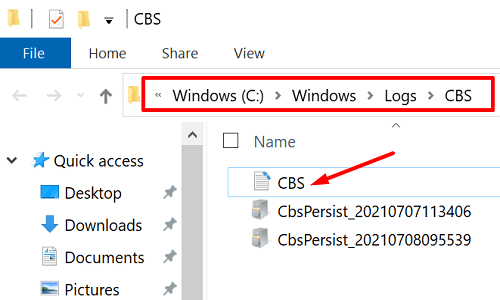
- ログファイルの名前を変更できない場合は、次のように入力します サービス Windowsの[検索の開始]ボックスで。
- を起動します サービスアプリ、下にスクロールして Windowsモジュールインストーラー サービス。
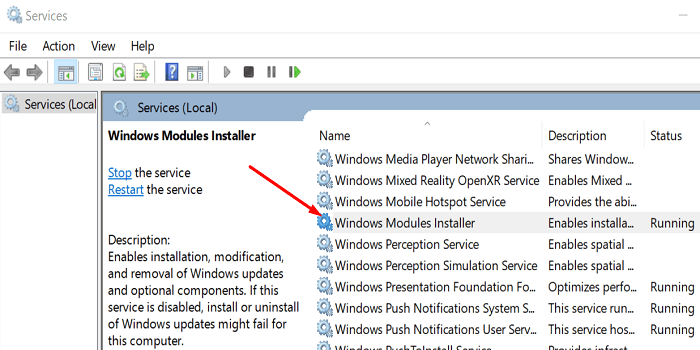
- サービスをダブルクリックし、起動タイプをに設定します マニュアル.
- コンピュータを再起動してください。
- 帰ります C:\ Windows \ Logs \ CBS 名前を変更します CBS.Log.
- マシンを再起動します。
- サービスアプリに戻り、Windowsモジュールインストーラーサービスを自動スタートアップに戻します。
- 更新をもう一度確認してください。
システムファイルの復元と修復
システムファイルが破損または欠落していると、最新のWindowsUpdateをインストールできなくなる可能性があります。 この問題を解決するには、システムファイルをスキャンして修復します。
- 管理者権限でコマンドプロンプトを起動します。
- 次に、を実行します
DISM.exe / Online / Cleanup-image / Restorehealth指図。 - ツールがシステムファイルをスキャンして修復するまで待ちます。
- その後、実行することもできます sfc / scannow すべてのシステムファイルが正しく機能していることを確認するコマンド。

結論
Windows 10 Updateエラー0x80d02002を修正するには、Update Troubleshooterを実行し、更新サービスを再起動します。 エラーが続く場合は、ウイルス対策とファイアウォールを無効にし、CBSフォルダーの名前を変更し、SFCとDISMを実行してシステムファイルを修復します。 または、アップデートアシスタントを使用することもできます。 これらの方法のどれがあなたのために働きましたか? 以下のコメントでお知らせください。